
Haben Sie Probleme damit, dass die Suchfunktion von Windows 8 nicht richtig funktioniert? Keine Sorge, der PHP-Editor Yuzai wird Ihnen ausführlich erklären, wie Sie die Suche zurücksetzen, um Ihnen bei der Lösung dieses Problems zu helfen. Durch das Zurücksetzen der Suche können zwischengespeicherte Daten gelöscht und Probleme mit ungenauen oder nicht reagierenden Suchergebnissen behoben werden. Wenn Sie dieser Anleitung folgen, können Sie die Schritte zum Zurücksetzen der Windows 8-Suche und zur Wiederherstellung des normalen Betriebs problemlos meistern.
Wischen Sie vom rechten Bildschirmrand zur Mitte, klicken Sie auf [Einstellungen] und dann auf [Computereinstellungen ändern]. Oder suchen Sie nach Schlüsselwörtern wie [Einstellungen] oder [Leistung] und wählen Sie die entsprechenden Suchergebnisse aus.
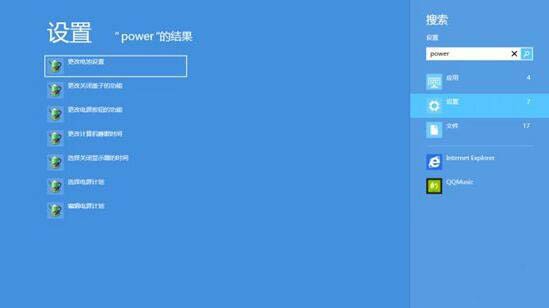
(Wenn Sie eine Maus verwenden, zeigen Sie auf die untere rechte Ecke des Bildschirms, bewegen Sie den Mauszeiger nach oben, klicken Sie auf [Einstellungen] und dann auf [PC-Einstellungen ändern].)
Klicken Sie oder klicken Sie auf [Suchen und Anwenden] und tippen oder klicken Sie dann auf [Suchen]. Ändern Sie die gewünschten Einstellungen.

Das obige ist der detaillierte Inhalt vonGrafische Methode zum Zurücksetzen der WIN8-Suche. Für weitere Informationen folgen Sie bitte anderen verwandten Artikeln auf der PHP chinesischen Website!
 Algorithmus zum Ersetzen von Seiten
Algorithmus zum Ersetzen von Seiten
 Python konfiguriert Umgebungsvariablen
Python konfiguriert Umgebungsvariablen
 Java-Syntax für reguläre Ausdrücke
Java-Syntax für reguläre Ausdrücke
 Welche Ausrüstung wird für die Douyin-Liveübertragung benötigt?
Welche Ausrüstung wird für die Douyin-Liveübertragung benötigt?
 So kaufen Sie Dogecoin
So kaufen Sie Dogecoin
 Der Unterschied zwischen injektiv und surjektiv
Der Unterschied zwischen injektiv und surjektiv
 Tool zur Bewertung von Website-Domainnamen
Tool zur Bewertung von Website-Domainnamen
 Verwendung der Parseint-Funktion
Verwendung der Parseint-Funktion




